电脑应用权限怎么设置 如何调整某个用户在某个软件中的权限设置
更新时间:2023-12-08 14:35:33作者:xiaoliu
在现代社会中电脑应用程序已经成为我们生活中不可或缺的一部分,随着应用程序的多样化和复杂化,我们对于如何设置和调整电脑应用程序的权限也变得越来越重要。尤其是在某些情况下,我们需要限制或者授予某个用户在某个特定软件中的权限。了解如何设置和调整电脑应用程序的权限成为了我们必备的技能之一。本文将介绍电脑应用权限的设置方法,以及如何调整某个用户在特定软件中的权限,帮助读者更好地掌握这一技巧。
步骤如下:
1.一、选中软件右键。
右键点击你要设置的软件,再出来的选项列表里。选择最下面的“属性”。
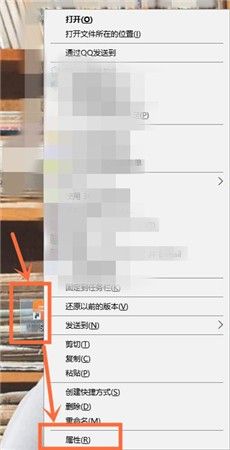
2.二、选择安全栏。
出来一个属性的框框,找到“安全”两个字,切换带该栏。
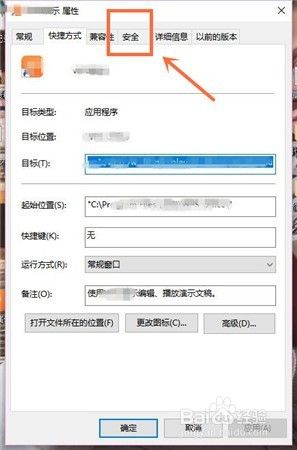
3.三、选中要设置的用户编辑。
在安全栏这个界面,首先选中用户名字,然后点击编辑。
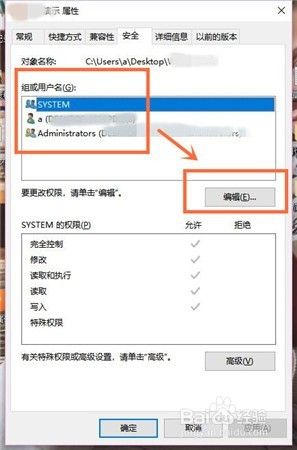
4.四、勾选你要禁止的权限。
下面再出来一个框框,在线的小框选择你要绝交的权限。打上勾“√”,然后点击“应用”。
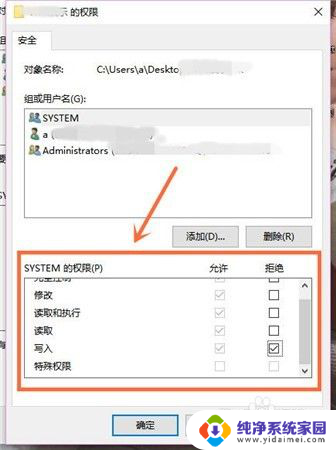
5.五、点击确定。
接下来会出现一个Windows安全提示,大意思拒绝会先于允许的权限。点击“是”即可。
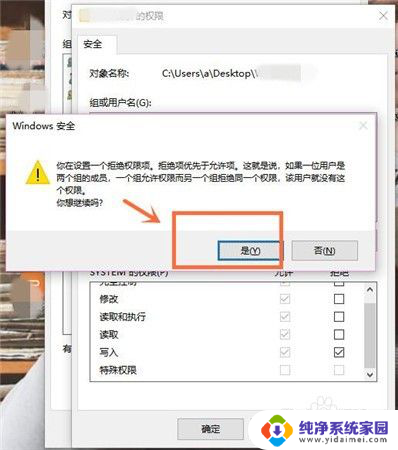
以上就是电脑应用权限设置的全部内容,如果遇到这种情况,你可以根据以上步骤解决,非常简单快速。
- 上一篇: 电脑打字按键是哪个 电脑键盘不能打字了怎么办
- 下一篇: 如何关闭电脑大写锁定 如何关闭大写锁定键
电脑应用权限怎么设置 如何调整某个用户在某个软件中的权限设置相关教程
- 应用root权限怎么开启 如何在安卓手机上为某个应用开启root权限
- 电脑应用权限在哪里打开 如何调整Windows应用权限
- 电脑应用权限在哪里打开 电脑权限设置的详细方法
- 小米设置应用联网权限 MIUI13应用联网权限设置方法
- 如何关闭应用下载权限 怎样在华为手机上调整应用权限设置
- 电脑怎么给软件权限 如何设置软件权限
- 怎样限制电脑软件网速 电脑上某个软件的网速如何限制
- 手机应用网络权限在哪里设置 如何设置手机应用的网络权限
- 软件权限管理怎么设置 电脑权限设置步骤
- qq怎么打开权限设置 如何在电脑上设置QQ权限
- 笔记本开机按f1才能开机 电脑每次启动都要按F1怎么解决
- 电脑打印机怎么设置默认打印机 怎么在电脑上设置默认打印机
- windows取消pin登录 如何关闭Windows 10开机PIN码
- 刚刚删除的应用怎么恢复 安卓手机卸载应用后怎么恢复
- word用户名怎么改 Word用户名怎么改
- 电脑宽带错误651是怎么回事 宽带连接出现651错误怎么办